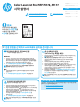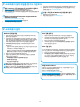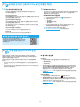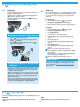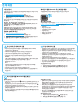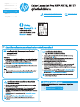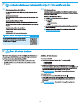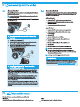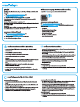HP Color LaserJet Pro MFP M176, M177 - Getting Started Guide
13
7.1
무선 네트워크에 장치 연결
휴대폰이나 태블릿에서 인쇄하려면 장치를 프린터와 동일한 무선
네트워크에 연결합니다.
Apple iOS 장치 (AirPrint)
인쇄할 항목을 열고 작업 아이콘을 선택합니다. 인쇄를 선택하고 프린터를
선택한 다음 인쇄를 선택합니다.
신규 Android 장치 (4.4 이상 버전)
인쇄할 항목을 열고 메뉴 버튼을 선택합니다. 인쇄를 선택하고 프린터를
선택한 다음 인쇄를 선택합니다.
일부 장치의 경우 Google Play 스토어에서 HP 인쇄 서비스 플러그인 앱을
다운로드해야 합니다.
이전 Android 장치(4.3 이하 버전)
Google Play 스토어에서 HP ePrint 앱을 다운로드합니다.
Windows 폰
Windows Store에서 HP AiO Remote 앱을 다운로드합니다.
모바일 인쇄에 대해 자세히 알아보기
추가적인 ePrint에 솔루션을 포함하여, 기타
모바일 인쇄 옵션에 대한 자세한 내용은 QR 코드를
스캔하거나 사용 설명서의 “모바일 인쇄” 섹션을
참조하십시오.
7.2
HP Wireless Direct
HP Wireless Direct 기능을 사용하면, 설정된 네트워크나 인터넷으로 연결할
필요 없이 무선 모바일 장치에서 HP Wireless Direct 기능이 활성화된
제품으로 직접 인쇄가 가능합니다.
HP Wireless Direct 활성화
1. 프린터 제어판의 홈 화면에서 무선 버튼을 터치합니다.
2. 다음 메뉴를 엽니다.
• 무선 메뉴
• Wireless Direct 설정
• 켜기/끄기
3. 켜기 메뉴 항목을 터치합니다. 프린터가 설정을 저장하고 나면
제어판의 Wireless Direct 설정 메뉴로 돌아옵니다.
무선 인쇄 및 무선 설정에 대한 자세한 내용은
www.hp.com/go/wirelessprinting 에서 확인하십시오.
이메일을 통한 HP ePrint를 사용하면 장치가 동일한 네트워크 상에 없어도
이메일을 사용할 수 있는 모든 장치에서 프린터의 이메일 주소로 문서를 첨부
파일로 전송하여 인쇄할 수 있습니다.
이메일을 통한 HP ePrint를 사용하려면 프린터가 다음 요구 사항을 충족해야
합니다.
• 프린터가 유선 또는 무선 네트워크에 연결되어 있고 인터넷에 접속되어야
합니다.
• 프린터에 HP 웹 서비스가 활성화되어 있어야 하며, HP Connected에 프린터가
등록되어 있어야 합니다.
HP 웹 서비스 활성화
LCD 제어판
1. 프린터 제어판에서 설정 버튼을 눌러 다음 메뉴를 엽니다.
• 네트워크 설정
• IP 주소 표시
2. 웹 브라우저를 열고 주소줄에 IP 주소를 입력하여 HP 내장 웹 서버(EWS)를
엽니다. HP 웹 서비스 탭을 클릭한 다음 활성을 클릭합니다. HP 웹 서비스가
활성화되고 프린터가 정보 페이지를 인쇄합니다. 정보 페이지에는 HP
프린터를 HP Connected에 등록하기 위한 프린터 코드가 있습니다.
3. www.hpconnected.com 으로 이동하여 HP ePrint 계정을 만들고 설정 과정을
완료합니다.
터치스크린 제어판
1. 프린터 제어판의 홈 화면에서 웹 서비스 버튼을 누릅니다.
2. 웹 서비스 활성화 버튼을 누릅니다. 프린터에서 웹 서비스가 활성화되고
정보 페이지가 인쇄됩니다. 정보 페이지에는 HP 프린터를 HP Connected에
등록하는 데 사용되는 프린터 코드가 있습니다.
3. www.hpconnected.com 으로 이동하여 HP ePrint 계정을 만들고 설정 과정을
완료합니다.
7.
모바일 및 무선 인쇄 (M177fw 무선 모델만 해당)
8.
이메일을 통한 HP ePrint 설정